윈도우 업데이트 자동설정
윈도우 10을 쓰시다보면 갑자기 자동 업데이트창이 뜨면서 업데이트가 진행이 되는 경우가 있으실겁니다.
업데이트를 하는 도중에는 CPU를 잡아먹기도 하고 큰 업데이트의 경우 몇번의 재부팅을 진행하기도 하는데요,
해도 상관없는 환경이면 괜찮지만 작업이나 게임을 하고 있는 도중에 업데이트가 진행된다면 좀 난감한 상황이 나타나게 됩니다. 특히 업데이트를 자주 하지 않으시는 분들은 계속해서 업데이트창이 뜨는게 짜증나실 수도 있는데 이 기능을
끄는 방법을 알아보겠습니다.

▲ 제어판에 들어가신 뒤, [관리 도구]를 눌러줍니다.

▲ 해당 창이 나올건데요. 여러 항목 중에서 [서비스]를 눌러줍니다. 혹은 검색창에서 서비스 라고 검색하셔도 해당 앱이 나오실겁니다.

▲ 검색을 하시면 위와 같은 창이 나오실건데요. 스크롤바를 내려서 [Windows Update]의 항목까지 내려와줍니다.
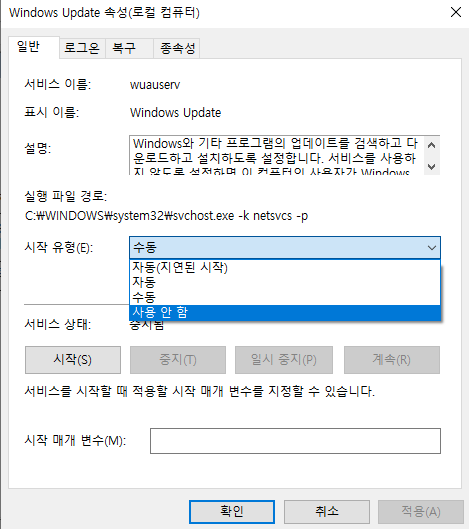
▲ 해당 업데이트를 더블 클릭해서 다음과 같은 화면이 뜨면, <시작 유형>에서 [사용 안함]으로 설정을 해주시면 됩니다.
이렇게 자동 업데이트는 꺼주신 뒤, 틈틈히 자신의 컴퓨터의 업데이트를 확인해서 수동으로 업데이트 해주셔야 합니다.

▲ [설정]에 들어가면 맨 밑에 <업데이트 및 보안>이라는 항목이 있습니다. 더블클릭해줍니다.

▲ 해당 창에서 [업데이트 확인]을 눌러주시면 컴퓨터가 업데이트를 확인한 뒤, 업데이트 내역이 있으면 업데이트를 수행합니다. 윈도우 업데이트는 보안 및 오류 수정, 앱 최신화 등의 기능을 수행하므로 자주는 아니더라도 가끔씩은 직접 확인하셔서 최신화해주시는것이 좋습니다.
'일상 > - Window' 카테고리의 다른 글
| 윈도우 10 손상된 부분 점검 및 복구하는 방법 (0) | 2021.01.08 |
|---|---|
| 윈도우 10 작업표시줄 날짜 형식 변경 (0) | 2021.01.02 |
| 윈도우 SmartScreen 끄기 (스마트 스크린 끄기) (0) | 2020.12.27 |
| 윈도우 시작시 Numlock(넘버락) 자동 활성화 방법 (0) | 2020.12.22 |
| [인터넷 서버 DNS 주소를 찾을 수 없습니다] 해결방법 (0) | 2020.12.09 |